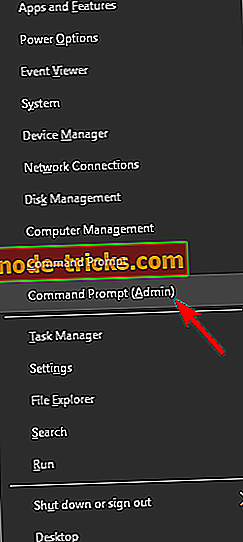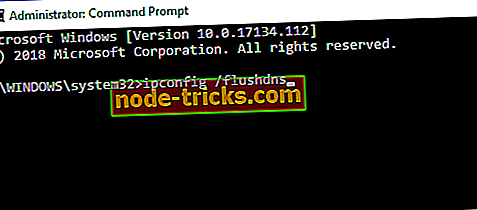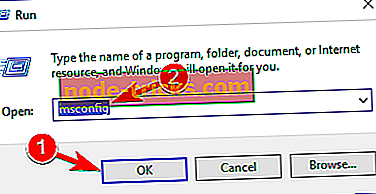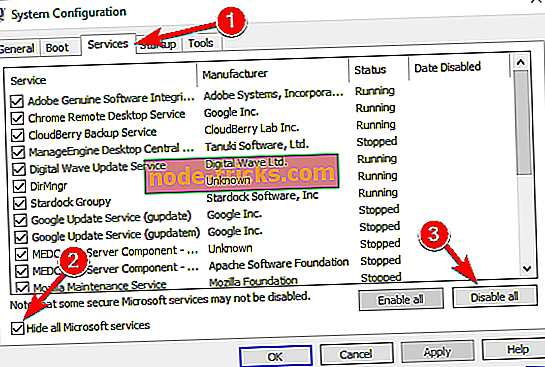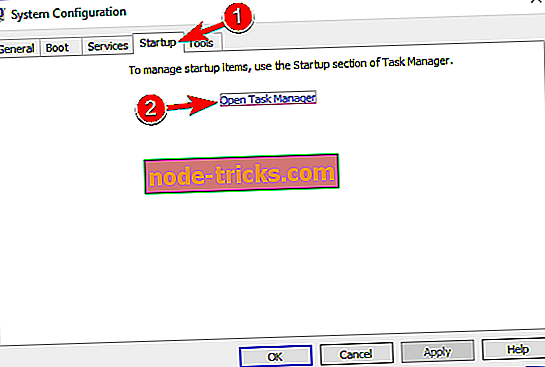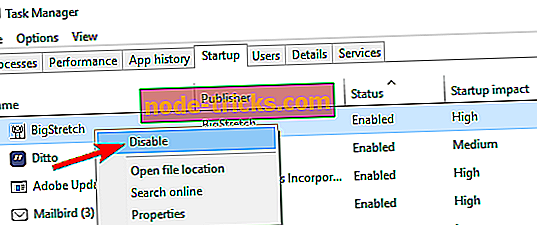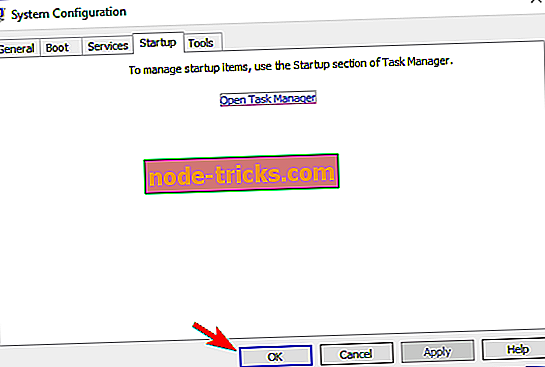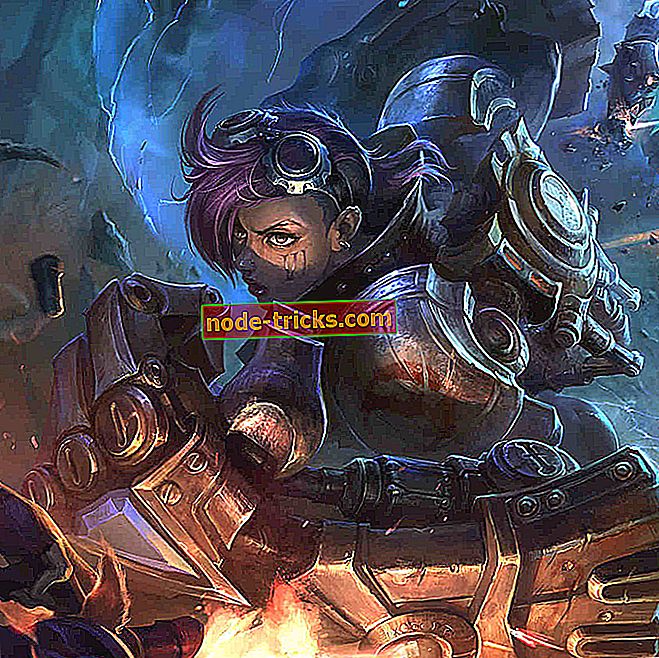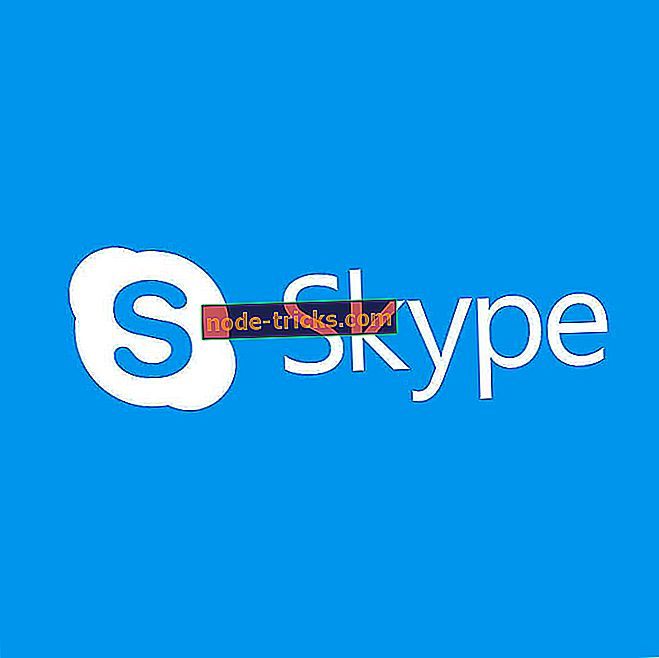Full Fix: For Honor-tilkoblingsproblemer på Windows 10, 8.1, 7
Folk elsker ideen bak For Honor. Vi har ikke sett et spill som simulerer middelalderkampen så bra, samtidig som vi legger opp mye trengte kompleksitet om en stund. Og det er akkurat det som overbeviste spillere om å kjøpe dette spillet.
Mens for ære har singleplayermodus, ser det ut som en utvidet opplæring, som varer i ca 6 timer. På den annen side er multiplayer den ekte perlen av denne tittelen. Men for noen spillere ser det ut til å være en skjult perle.
Ifølge mange rapporter fra spillere er For Honors tilkobling en katastrofe. Spillets offisielle Steam-side er oversvømmet med negative anmeldelser av spillere som stadig ikke klarer å koble til dueller og andre multiplayer-moduser.
Her er hva noen av dem sier:
- "Spillet i et nøtteskall:" En tilkoblingsfeil har oppstått . Gå tilbake til hovedmenyen. "Ikke kast bort penger og tid før dette blir løst."
- Det er et flott spill. Jeg liker det. og det er det vennligste fellesskapet jeg har møtt i en LOOOONG mens. Det er bare ett problem, du vil ha problemer med tilkobling oftere enn ikke fordi noen trodde ikke å ha dedikerte servere var en god ide. "
- "* Femtende forsøk på å fullføre et spill, endelig om å drepe den siste fyren * En tilkoblingsfeil har oppstått. Tilbake til hovedmenyen. * bryter ned gråt * "
Som en spiller oppgitt på forumet, er det uakseptabelt for Ubisoft å tillate så mange tilkoblingsproblemer i et spill som annonserer på multiplayer-modusen. Ubisoft trenger å gjøre noe umiddelbart, hvis de ikke vil ende opp med et annet solidt spill ødelagt av tekniske problemer.
Så, mens vi venter på Ubisoft for å fikse det pågående problemet, kanskje ved å slippe en patch eller to, kan vi prøve å løse problemer med tilkobling på egen hånd. Så sjekk ut noen løsninger vi samlet, som kan hjelpe deg med å håndtere forbindelsesproblemer i For Honor.
Slik løser du problemer i forbindelse med æren
For ære er et interessant spill, men spillere rapporterte ulike sammenhengsproblemer. Når det gjelder tilkoblingsproblemer, er det noen vanlige problemer rapportert av brukerne.
- For ære servere unreachable - Noen ganger kan du støte på et problem med For Honor på grunn av antivirusprogrammet ditt. For å fikse problemet, må du kontrollere om antivirusprogrammet eller brannmuren forstyrrer spillet.
- For Honor matchmaking mislyktes, ble tilkoblingen mislyktes - Disse meldingene kan vises hvis de nødvendige porter ikke videresendes. For å fikse det, anbefales det å åpne ruteren sin konfigurasjon og videresende de nødvendige portene.
- For Honor 7-00000005 - Dette er en annen vanlig feil som kan vises i For Honor. Hvis denne feilen oppstår, må du nullstille vertsfilen til standard og kontrollere om det løser problemet.
- For Honor-tilkoblingsfeil 0006000037 - Hvis du støter på denne feilmeldingen, kan du kanskje løse problemet ved å aktivere UPnP-funksjonen på ruteren din.
- For Honor-tilkoblingsfeil har oppstått, med økt har gått tapt - Disse problemene kan være ganske problematiske, men du bør kunne fikse de fleste av dem ved å bruke en av våre løsninger.
Løsning 1 - Avinstaller spillet med UPlay, slett mappen

Noen spillere foreslår at den mest effektive løsningen for dette problemet er å bare installere spillet på nytt. Så det første du skal gjøre er å gå og avinstallere for ære fra uPlay. Men det er ikke alt, for hvis du bare gjør det, og installerer spillet igjen, vil det forbli det samme.
Det du trenger å gjøre er å slette mappen For Honor, også. Finn mappen, og slett den deretter. Det tar vanligvis opptil 1 GB plass. Når du har slettet spillmappen, installerer du spillet igjen, og ser om forbindelsesproblemene fortsatt oppstår.
Løsning 2 - Sjekk antivirusprogrammet ditt

Ifølge brukerne kan den vanligste årsaken til problemer med For Honor-tilkobling være ditt antivirusprogram. For å fikse problemet må du først legge til For Honor i listen over unntak i både antivirus og brannmur.
Denne prosessen varierer for hvert antivirusprogram, så du må kanskje se etter en veiledning om hvordan du legger til unntak i antivirus / brannmur. Hvis spillet ikke er blokkert av antivirus / brannmur, vil neste trinn være å deaktivere visse antivirusfunksjoner og kontrollere om det hjelper.
Hvis det ikke virker, bør du deaktivere antivirusprogramvaren helt for å se om det er noen endringer. Hvis ikke, ville ditt siste skritt være å fjerne antivirusprogrammet helt fra din PC. Etter å ha gjort det, prøv å starte spillet igjen.
Hvis du fjerner antivirusproblemet, løser du problemet, bør du vurdere å bytte til en annen antivirusløsning. Det er mange gode antivirusverktøy som ikke vil forstyrre spillene dine takket være spillmodusfunksjonen. Hvis du ser antivirus som ikke vil forårsake problemer med spill samtidig som du gir god beskyttelse, anbefaler vi sterkt at du sjekker ut BullGuard .
Løsning 3 - Sjekk portene dine
Hvis du fortsatt opplever tilkoblingsproblemer, kan du prøve å videresende porter i modemet ditt. Følgende porter må videresendes for best mulig opplevelse:
Uplay PC:
TCP : 80, 443, 13000, 13005, 13200, 14000, 14001, 14008, 14020, 14021, 14022, 14023 og 14024
Spillporte:
Innkommende UDP : 3075
Løsning 4 - Start modem / ruteren på nytt

Noen ganger kan problemer med modemet eller ruteren forstyrre For Honor og føre til at tilkoblingsproblemer oppstår. For å fikse problemet, anbefales det at du slår av ruteren og modemet. Vent litt, og slå på modemet / ruteren igjen.
Vent et øyeblikk mens ruteren støtter deg. Når Internett-tilkoblingen er opprettet, prøv å kjøre For Honor igjen og kontroller om problemet er løst.
Løsning 5 - Aktiver UPnP
Ifølge brukerne, er dine porter noen ganger ikke riktig videresendt, og det kan føre til tilkoblingsproblemer i For Honor. For å fikse det, kan du manuelt videresende portene, eller du kan slå på UPnP-funksjonen.
Hvis du ikke er kjent, står UPnP for Universal Plug and Play, og takket være denne funksjonen kan applikasjoner automatisk videresende de nødvendige portene. For å aktivere denne funksjonen må du åpne rutens konfigurasjonsside, finne UPnP-funksjonen og aktivere den.
For å se hvordan du skal gjøre det, anbefaler vi deg å sjekke ruteren for detaljerte instruksjoner. Når du har aktivert denne funksjonen, må du kontrollere om problemet fortsatt er der.
Løsning 6 - Nullstill vertsfilen
Hvis du har problemer med forbindelse med For Honor, kan problemet være relatert til vertsfilen din. Noen ganger kan denne filen endres av et tredjepartsprogram, og det forhindrer deg i å koble til For Honors servere.
Du kan imidlertid fikse problemet ved å tilbakestille vertsfilene. Vi har allerede skrevet en detaljert veiledning om hvordan du tilbakestiller vertsfilen på Windows 10, så sørg for å sjekke det ut for flere instruksjoner. Husk at noen ganger kan du støte på visse problemer mens du endrer denne filen, men vi har allerede skrevet en veiledning om hvordan du håndterer Access-avvist melding mens du redigerer vertsfilen, så sørg for å sjekke det ut.
Når du har tilbakestilt vertsfilen til standard, kontroller du om problemet fortsatt er der.
Løsning 7 - Flash din DNS
I noen tilfeller kan problemer med DNS-cachen oppstå i forbindelse med æresforbindelser. Du kan imidlertid fikse dette problemet ved å rengjøre DNS-cachen din. Dette er ganske enkelt, og du kan gjøre det ved å følge disse trinnene:
- Åpne Win + X-menyen . Du kan gjøre det ved å trykke på Windows Key + X snarvei. Velg nå Kommandoprompt (Admin) eller PowerShell (Admin) fra listen.
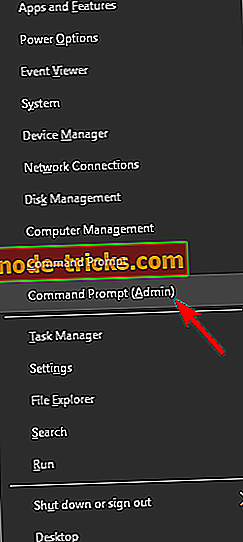
- Når Kommandoprompt starter, skriver du ipconfig / flushdns og trykker Enter for å kjøre den.
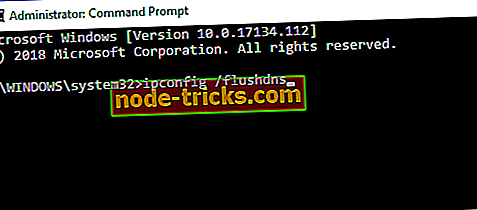
Etter å ha kjørt denne kommandoen, vil DNS-cachen din nullstilles og problemet skal løses.
Løsning 8 - Sjekk etter problematiske tredjepartsapplikasjoner
Noen ganger kan enkelte applikasjoner forstyrre spillet ditt og føre til For Honor-problemer. For å fikse problemet, må du finne og fjerne problematiske applikasjoner. Bare deaktiver alle applikasjoner før du starter spillet og sjekk om det hjelper.
Alternativt kan du utføre en Clean boot og deaktivere alle oppstartsprogrammer og tjenester. For å gjøre det, følg disse trinnene:
- Trykk Windows Key + R og skriv inn msconfig . Trykk Enter eller klikk OK .
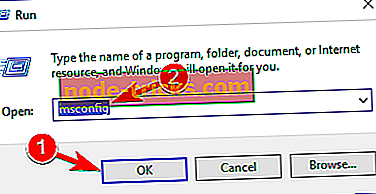
- Systemkonfigurasjonsvinduet vil nå vises. Gå til Tjenester- fanen og sjekk Skjul alle Microsoft-tjenester . Klikk nå på Deaktiver alle- knappen.
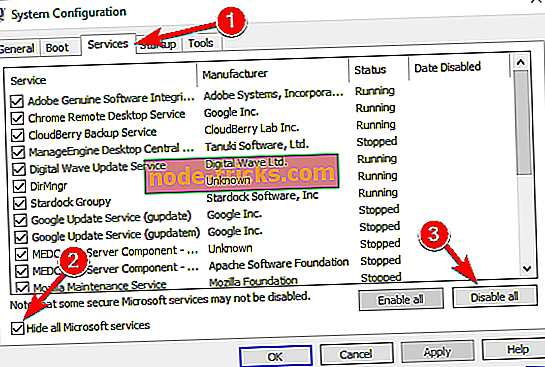
- Gå til Startup- fanen og klikk på Åpne oppgavebehandling .
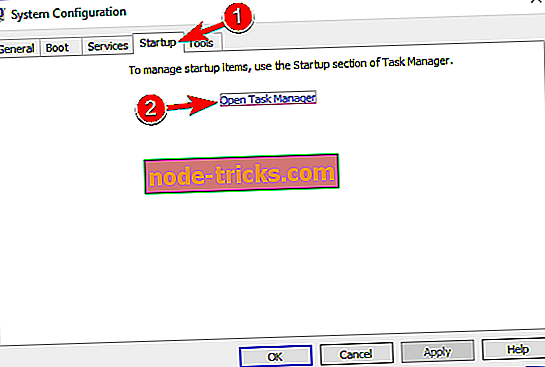
- Liste over oppstartsprogrammer vises. Velg første element på listen, høyreklikk den og velg Deaktiver fra menyen. Gjenta dette trinnet for alle oppstartsprogrammer.
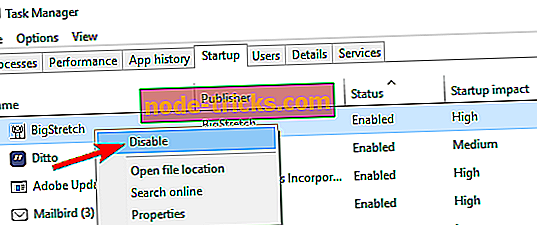
- Etter å deaktivere alle oppstartsprogrammer, lukk Oppgavebehandling og gå til Systemkonfigurasjonsvindu . Klikk Apply og OK og start datamaskinen på nytt.
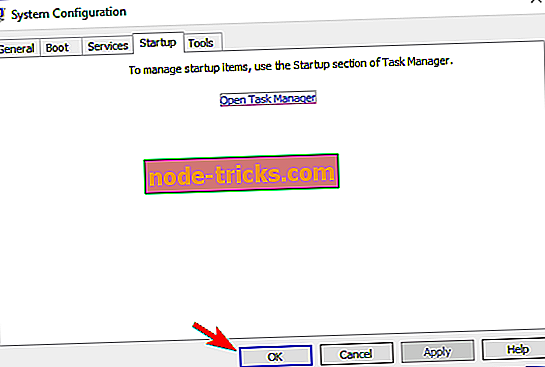
Når datamaskinen din har startet på nytt, kontroller du om problemet fortsatt er der. Hvis ikke, kan du aktivere tjenester og applikasjoner en etter en til du finner det problematiske programmet. Når du har funnet det, bruk avinstalleringsprogramvare, for eksempel Revo Uninstaller, for å fjerne det helt fra PCen.
Etter at programmet er fjernet, bør problemet løses helt.
La oss være ærlige, disse løsningene vil neppe være nyttige for alle, fordi problemet i de fleste tilfeller er relatert til spillet, ikke datamaskinen. Men som noen brukere rapporterte at disse løsningene løste sine problemer, er de fortsatt verdt et skudd.
Hva er din erfaring med For Honor så langt? Gi oss beskjed i kommentarene nedenfor.